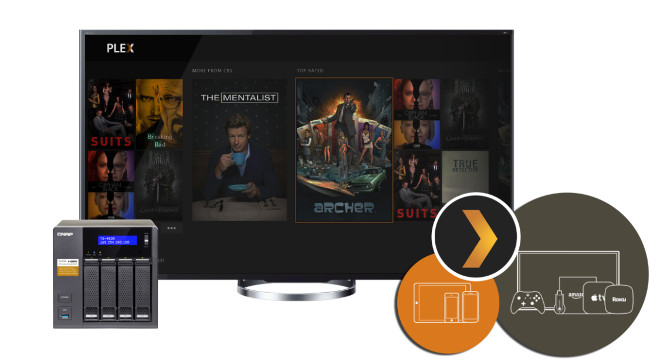Dysk sieciowy to myśl przewodnia poniższego wpisu, którego autorem jest Jaromir Kopp, artykuł powstał w redakcji Mój Mac Magazin. Jeżeli po jego przeczytaniu jesteś ciekawy co będzie w kolejnych artykulach to zapraszamy już teraz do przeczytania kolejnych części tego poradnika, do których linki zamieszczamy poniżej:
Jak wybrać odpowiedni serwer NAS oraz pierwsza konfiguracja
NAS jako centrum rozrywki w cyfrowym domu
NAS i zaawansowane aplikacje serwerowe
NAS i bezpieczeństwo, czyli robimy stację monitoringu kamer IP
NAS i wirtualizacja, czyli nie kalamy Maca Windowsem
Jak bezpiecznie dzielić się plikami w Internecie
Bezpieczna, prywatna chmura dla domu
Dysk sieciowy QNAP i AirPlay, czyli strumieniowanie multimediów
Serwer NAS i telewizor, czyli pożytek z HDMI
Serwer QNAP i moc jego aplikacji, czy to jeszcze dysk sieciowy ?
NAS jako centrum rozrywki czyli o serwerach QNAP cz. IV
QNAP, choć jest to urządzenie z kategorii „dysk sieciowy”, ma ogromne możliwości multimedialne. Różnią się one zależnie od wersji i ceny urządzenia, ale nawet w najtańszych modelach są całkiem imponujące. Niestety, z racji ich bogactwa w artykule będę w stanie napisać tylko o moim subiektywnym ich wyborze.
Zaczniemy od czegoś, co się może przydać wszystkim, czyli jak zwolnić trochę miejsca na dyskach komputerów, które w czasach SSD nie mają tak wielkich pojemności. Ponieważ używam MacBooka Air z dyskiem SSD 120 GB, zmuszony byłem pozbyć się z niego biblioteki muzycznej. Przed przenosinami w menu iTunes „Plik” wybieramy „Uporządkuj bibliotekę”, zaznaczamy opcję „Skonsoliduj pliki”. Po zabiegu zamykamy iTunes i całą bibliotekę iTunes (teczkę) przenosimy na wybrany „zasób” sieciowy QNAP-a (lub dysk zewnętrzny). Po skopiowaniu uruchamiamy iTunes z klawiszem alt, co wymusi jego prośbę o wybranie biblioteki. Wskazujemy jej nową lokalizację i gdy po otwarciu wszystko będzie OK, możemy usunąć starą z komputera. I w ten sposób QNAP może uwolnić nasz komputer od kilkudziesięciu i więcej GB danych.

Jednak prawdziwa zabawa zaczyna się, gdy skorzystamy z funkcji wbudowanych w QTS 4.2.x. Jedną z ważniejszych jest centralne zarządzanie multimediami. Jedna funkcja może skanować cały NAS QNAP lub jego wybrane zasoby w celu skatalogowania wszystkich naszych plików multimedialnych. Poza zebraniem informacji generowane są miniaturki znacznie przyśpieszające przeglądanie treści. Z tej centralnej bazy korzystają inne usługi i aplikacje webowe QNAP o znaczących nazwach jak: Photo Station, Video Station, Music Station czy serwer DLNA oraz aplikacje mobilne. Oczywiście możemy również korzystać z AirPlay i treści multimedialne kierować prosto na Apple TV sterując całą akcją z komputera, iPhone’a czy nawet pilotem na podczerwień do QNAP. Kolejna zaleta to dostępna w bardziej zaawansowanych (ale nadal przystępnych cenowo) modelach funkcja transkodowania filmów „w locie”. Daje ona możliwość oglądania na Apple TV czy w innych urządzeniach plików wideo w formatach normalnie nieobsługiwanych oraz potrafi zmniejszyć rozdzielczość filmu, aby oglądać go sprawniej, łącząc się z serwerem QNAP z sieci zewnętrznej. Tak, dobrze zrozumieliście. Mając bibliotekę multimediów na QNAP oraz odpowiednio skonfigurowany router i przyzwoity „internet” możemy mieć do niej dostęp (kontrolowany) z całego Świata.



Poza wymienionymi usługami w QNAP wbudowany jest serwer iTunes. Z jego pomocą możemy udostępnić np. przeniesioną bibliotekę muzyczną z naszego komputera w sieci lokalnej i słuchać ich za pomocą aplikacji iTunes w komputerze.
Ogromną zaletą QNAP i jego centralnej biblioteki multimediów jest wspomniane automatyczne skanowanie. Dzięki niemu pliki muzyczne nawet rozrzucone po różnych folderach zostaną zebrane w jednym miejscu i jeżeli tylko będzie to możliwe, połączone w albumy (muzyka, audiobooki itp.) oraz powiązane z autorami. Oczywiście możemy ingerować w ten automatyczny porządek i przeszukiwać, grupować oraz sortować bibliotekę według własnych kryteriów, dodatkowo tworząc playlisty. Aplikacja Music pozwala również wyświetlać teksty piosenek czy tworzyć alarmy muzyczne. Podobnie działają aplikacje Photo i Video oraz ich mobilne odpowiedniki. Aplikacja Photo kataloguje również nasze filmy, ale działa na zasadzie albumu „zdjęć”, czyli podobnie do aplikacji Zdjęcia w OS X, zaś Video jest przeznaczona dla filmów i potrafi dodatkowo np. wyszukiwać i dołączać do wideo pliki z napisami. Napisy mogą być również „wrenderowane” w plik wideo. Wybrane zasoby lub pojedyncze pliki możemy udostępniać bezpośrednio z serwera QNAP znajomym, za pomocą linków przekazywanych mailem, a nawet albumów połączonych z portalami społecznościowymi. Przypomnę, że posiadacze Apple TV 4 lub wcześniejszych mogą wszystkie treści oglądać na TV, lub słuchać za pomocą AirPlay wprost z QNAP.
Dzięki programom na iOS, jak już wspomniałem, z dobrodziejstwa centralnej biblioteki multimedialnej możemy korzystać z iPhone’ów i iPadów w domu i terenie bez konieczności przedzierania się przez gąszcz katalogów w poszukiwaniu plików. Wszystko jest „centralnie uporządkowane” tak jak w przypadku aplikacji webowych. Oczywiście nadal możemy skorzystać z dobrodziejstwa AirPlay i transkodowanie plików na QNAP, które są w formatach niestrawnych dla urządzeń mobilnych.
Bardzo wygodną funkcją, ułatwiającą korzystanie z QNAP jako centrum multimediów, jest automatyczne pobieranie plików i to na wiele sposobów. Podpinając aparat kablem USB bezpośrednio do przedniego gniazda USB w QNAP, za pomocą jednego guzika możemy zgrać jego zawartość na serwer gdzie trafi ona do odpowiedniej teczki i będzie skatalogowana (jeżeli na to pozwolimy) jak inne treści. Tak samo opisywana w poprzedniej części cyklu miesiąc temu aplikacja Qfile może przesyłać zdjęcia z iPhone’a bezpośrednio na nasz serwer, nawet gdy znajdujemy się daleko od domu (firmy).

NAS QNAP wyposażone w gniazdo HDMI i podłączone do telewizora czy monitora pozwalają na oglądanie filmów i zarządzanie nimi, a także zdjęciami i muzyką bez konieczności korzystania komputera czy iPhone’a. Możemy używać pilota na podczerwień (dołączonego do niektórych modeli), klawiatury i myszy USB lub smartfona w roli kontrolera.
Opisane wyżej wbudowane w system QTS funkcje i aplikacje to jedynie wierzchołek góry lodowej możliwości „rozrywkowych” QNAP-a. Wystarczy zajrzeć do App Center, aby odnaleźć dziesiątki innych programów i dodatków dla biblioteki multimedialnej. Jednym z najciekawszych i bardziej znanych jest PLEX. Ten system zarządzania filmami i udostępniania ich ma swoje wersje na praktycznie wszystkie platformy w tym Apple TV 4. Poza zarządzaniem i oglądaniem plików znajdujących się na QNAP i podłączonych (udostępnionych) innych serwerach PLEX pozwala na tworzenie kanałów z treściami udostępnianymi przez niektóre platformy streamingowe. W HybridDesk Station dla HDMI (rozszerzenie działające na TV podpiętym do QNAP) również znajdziemy mnóstwo aplikacji, w tym znany z Apple TV 4 odtwarzacz KODI oraz dodatki do systemowych usług QTS. Pozostając w wątku rozrywki. Dla QNAP powstało też kilka gier, a za pomocą HybridStation i wbudowanego w niej środowiska Chrome można (po zainstalowaniu wtyczki) korzystać np. z Netflix, który od paru tygodni jest dostępny w Polsce czy innych dostawców rozrywki wideo.

Podsumowując, NAS QNAP nie jest tylko zwykłym dyskiem sieciowym, ale może spełniać funkcję centrum przechowywania, zarządzania i używania naszych zasobów multimedialnych, stając się centrum domowej rozrywki dobrze współpracującej ze środowiskiem i sprzętem Apple.